Comment faire pour supprimer "Objets 3D" De ce PC sous Windows 10

Windows 10's Fall Creators Update ajoute un dossier "3D Objects" à ce PC. Il apparaît même dans la barre latérale de l'explorateur de fichiers. Microsoft tente clairement de promouvoir les autres nouvelles fonctionnalités 3D de Paint 3D et Windows 10, mais vous pouvez masquer le dossier si vous ne l'aimez pas, il vous suffit de creuser dans le registre.
Cela ne supprimera pas le dossier votre PC. Le dossier Objets 3D et son contenu seront toujours accessibles àC: Users NAME Objets 3D, oùNAMEest le nom de votre compte d'utilisateur Windows. Cela le supprime simplement de la barre latérale de l'Explorateur de fichiers.
Vous pouvez également supprimer les autres dossiers de ce PC, mais nous pensons que les autres dossiers sont très utiles. Le dossier Objets 3D n'est probablement pas utile pour la plupart des gens, cependant
Supprimer "Objets 3D" en éditant le Registre
CONNEXE: Apprendre à utiliser l'Éditeur du Registre comme un Pro
avoir à modifier le registre pour ce faire. Voici notre avertissement standard: L'Éditeur du Registre est un outil puissant et son utilisation abusive peut rendre votre système instable ou même inutilisable. C'est un hack très simple et tant que vous respectez les instructions, vous ne devriez pas avoir de problèmes. Cela dit, si vous n'avez jamais travaillé avec cela, pensez à lire comment utiliser l'Éditeur du Registre avant de commencer. Et certainement sauvegarder le Registre (et votre ordinateur!) Avant d'apporter des modifications.
Pour commencer, ouvrez l'Éditeur du Registre en cliquant sur Démarrer, en tapant "regedit", et en appuyant sur Entrée. Donnez-lui la permission d'apporter des modifications à votre PC.
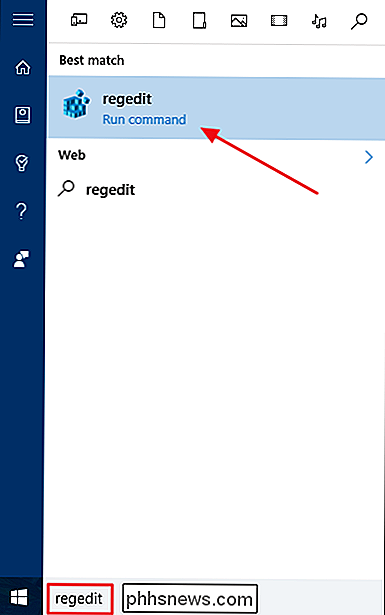
Tout d'abord, dirigez-vous vers la clé suivante dans la fenêtre de l'éditeur du registre. Vous pouvez copier et coller la ligne ci-dessous dans la barre d'adresse ou naviguer en utilisant la barre latérale de gauche.
HKEY_LOCAL_MACHINE SOFTWARE Microsoft Windows CurrentVersion Explorer MyComputer NameSpace
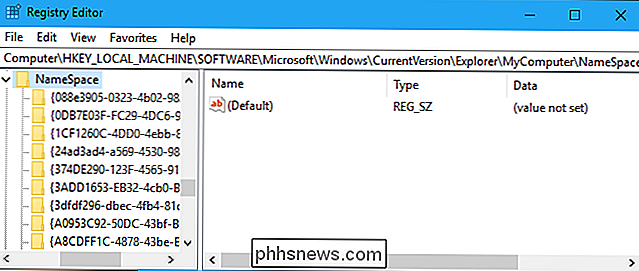
Localisez la sous-clé{0DB7E03F- FC29-4DC6-9020-FF41B59E513A}sous NameSpace dans le volet de gauche. Cliquez avec le bouton droit de la souris, sélectionnez "Supprimer" et confirmez que vous souhaitez supprimer la clé.
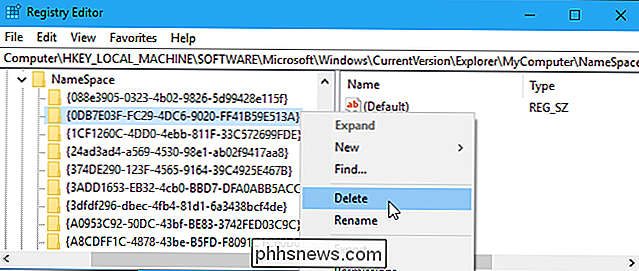
Ensuite, dirigez-vous vers la clé suivante dans la fenêtre de l'éditeur du registre. Vous pouvez copier-coller la ligne ci-dessous dans la barre d'adresse ou naviguer en utilisant la barre latérale de gauche.
HKEY_LOCAL_MACHINE SOFTWARE Wow6432Node Microsoft Windows CurrentVersion Explorateur MyComputer NameSpace
(Si vous n'avez pas de "Wow6432Node" clé sur votre PC, vous utilisez une version 32 bits de Windows 10. Vous pouvez simplement arrêter maintenant-vous avez terminé! Si vous voyez la clé, vous utilisez une version 64 bits de Windows 10 et vous devrez continuer à suivre les instructions.)
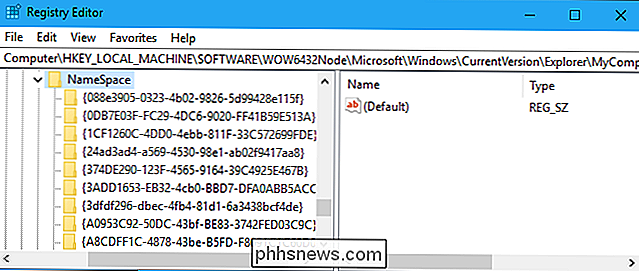
Repérez la sous-clé{0DB7E03F-FC29-4DC6-9020-FF41B59E513A}sous NameSpace dans le volet de gauche. Cliquez avec le bouton droit de la souris, sélectionnez "Supprimer" et confirmez que vous souhaitez supprimer la clé.
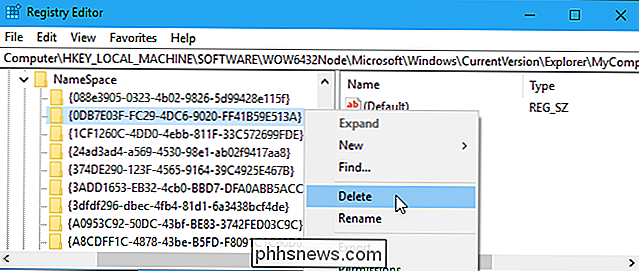
Vous avez terminé. Le dossier "Objets 3D" aura disparu de ce PC, à la fois dans la vue principale et dans la barre latérale de l'Explorateur de fichiers.
Vous ne devriez pas avoir à redémarrer votre PC. Toutefois, si le dossier Objets 3D ne disparaît pas instantanément pour quelque raison que ce soit, redémarrez votre ordinateur pour résoudre le problème.
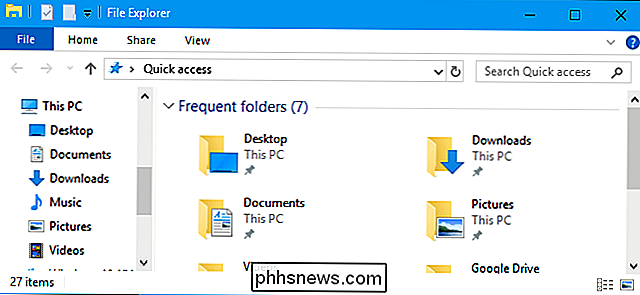
Si vous souhaitez restaurer le dossier pour une raison quelconque, recréez simplement les sous-clés supprimées au même endroit. le nom{0DB7E03F-FC29-4DC6-9020-FF41B59E513A}. Vous n'avez rien à ajouter à l'intérieur des sous-clés - tant qu'ils sont au bon endroit avec le nom correct, le dossier 3D Objects réapparaîtra.
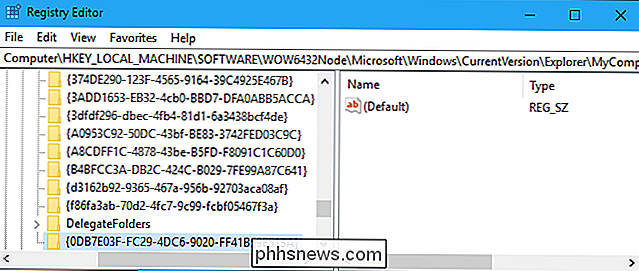
Téléchargez notre registre de hachage One-Click
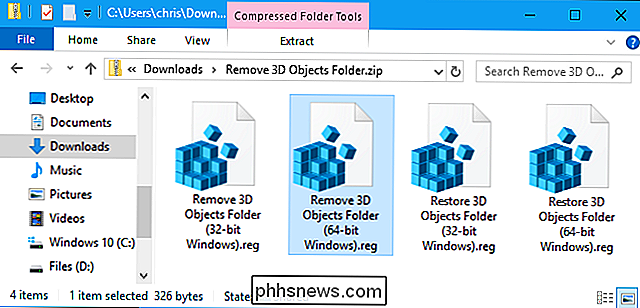
Si vous ne le faites pas Pas envie de modifier le registre vous-même, vous pouvez utiliser notre hack de registre en un clic. Nous avons créé des hacks de registre qui suppriment le dossier et le restaurent, avec des versions séparées pour les versions 64 bits et 32 bits de Windows. Les quatre hacks du registre sont inclus dans le fichier suivant:
Supprimer les Hacks de dossiers "Objets 3D"
CONNEXE: Comment savoir si je cours sous Windows 32 bits ou 64 bits?
Il suffit de télécharger le hack et double-cliquez sur celui que vous voulez utiliser. Si vous utilisez une version 64 bits de Windows, utilisez le hack 64 bits. Si vous utilisez une version 32 bits de Windows, utilisez le hack 32 bits. Voici comment vérifier si vous utilisez une version 32 ou 64 bits de Windows 10.
Ces hacks font juste la même chose que nous vous avions demandé de faire ci-dessus. Ceux qui suppriment le dossier Objets 3D suppriment la clé{0DB7E03F-FC29-4DC6-9020-FF41B59E513A}des emplacements appropriés. Ceux qui restaurent le dossier ajoutent la clé{0DB7E03F-FC29-4DC6-9020-FF41B59E513A}aux emplacements appropriés.
Vous ne devez exécuter que des hacks de registre à partir de sources fiables, mais vous pouvez toujours inspectez-les vous-même pour confirmer ce qu'ils vont faire. Juste un clic droit sur un fichier .reg et sélectionnez "Modifier" pour afficher son contenu dans le Bloc-notes. Et, si vous aimez jouer avec le Registre, il vaut mieux prendre le temps d'apprendre à créer ses propres hacks.

Comment Zip et mot de passe protègent-ils les fichiers aussi facilement que possible
Si vous avez un grand nombre de fichiers à compresser et que vous voulez ajouter une protection par mot de passe à chacun d'entre eux, est le moyen le plus simple ou le plus rapide de le faire? La session de questions et réponses d'aujourd'hui nous est offerte par SuperUser, une subdivision de Stack Exchange, un regroupement communautaire de sites Web Q & A La question SuperUser lecteur DAE veut savoir comment protéger les fichiers par zip et mot de passe en aussi peu que possible: J'ai besoin d'un moyen de prendre un tas de fichiers et de les compresser en fichiers zip séparés avec le même mot de passe.

Comment arrêter et redémarrer votre Synology NAS manuellement et automatiquement
Il existe plusieurs façons d'arrêter et de redémarrer votre NAS Synology, y compris l'interaction physique avec le NAS, le logiciel et les événements programmés. Regardons les trois méthodes maintenant CONNEXES: Comment configurer et démarrer avec votre Synology NAS En règle générale, votre NAS Synology fonctionne plus comme un morceau de matériel réseau (comme votre routeur) et moins comme un ordinateur, le plus souvent - tout comme votre routeur - vous le laisserez fracasser en arrière-plan en faisant des choses NAS (archiver vos fichiers, automatiser vos téléchargements, etc.



